Odoo.com accounts¶
This document describes how to edit and manage an Odoo.com account, including adding a client database, deleting an account, resetting a password, and enabling two-factor authentication.
Grant users access to database¶
A database can be linked to an Odoo.com account that was created by a different Odoo.com account. This allows the database to appear in the My Databases page of the account. To do so, the client Odoo.com account needs to be added to the database as a user.
First, sign in to the Odoo.com account that created the client database. In the main Odoo dashboard of the database, navigate to the Settings app, and click Manage Users in the Users section. Click the New button, and enter a name in the Name field for this user. Next, enter the email address used to register the desired Odoo.com account in the Email field. Navigate back to Settings using the breadcrumbs, and a pop-up window titled Users Invitations appears, with a warning that adding additional users will increase the amount of the subscription.
Click Confirm, and the Users list appears. An invitation is automatically sent to the email address. Once confirmed, the client database now appears in the My Databases page of the target Odoo.com account.
نکته
To provide full access to the database for this user, set the Dashboard field under the Productivity header to Admin. Next, set the Administration field under the Administration header to Settings.
حذف حساب کاربری تسهیلگستر¶
برای حذف حساب در tashilgostar.com ابتدا آیکون پروفایل در گوشه بالا و چپ را کلیک کنید (که با نام کاربری و آیکون نمایش داده میشود) تا منوی کشویی باز شود. از منوی کشویی حساب کاربری من در تسهیلگستر را انتخاب کرده و وارد پورتال کاربر شوید.
از پورتال کاربر گزینه حذف در مسیر قرار گرفته است. این بخش همچنین از آدرس https://www.tashilgostar.com/my/home نیز در دسترس است.
خطر
حذف حساب کاربری یک عملیات برگشت ناپذیر است. هنگام انجام این کار احتیاط کنید، چراکه حساب کاربری در این سیستم قابل بازیابی نیست.
با کلیک بر دکمه حذف حساب، سیستم در پنجرهای جدید از شما درخواست میکند حذف حساب را تأیید نمایید.
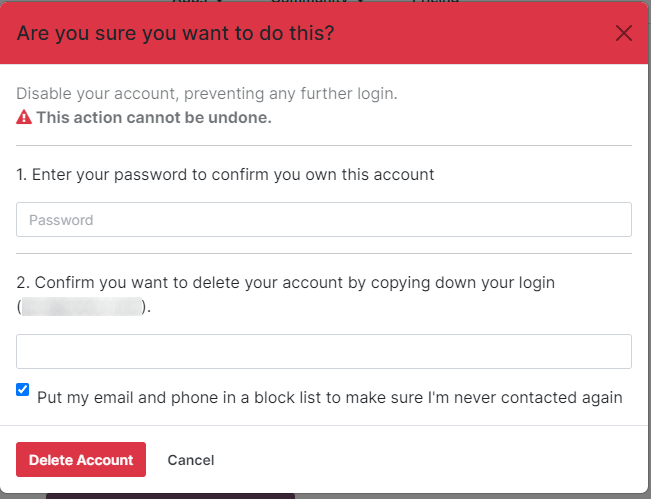
با وارد کردن رمز عبور و نام کاربریِ حسابی که قصد حذف دارید، حذف حساب را تأیید کنید. در نهایت، دکمه حذف حساب را کلیک کنید.
تغییر رمز عبور حساب کاربری تسهیلگستر¶
برای تغییر رمز عبور حساب کاربری، ابتدا از طریق صفحه ورود به حساب خود در tashilgostar.com وارد شوید. بعد از ورود در گوشه بالا و چپ آیکون ▼ (فلش رو به پایین) را در کنار آیکون پروفایل کلیک کنید. سپس حساب کاربری من را انتخاب کنید تا داشبورد پورتال نمایش داده شود.
برای تغییر رمز عبور، لینک ویرایش تنظیمات امنیتی را زیر بخش امنیت حساب کاربری کلیک کنید. سپس با تایپ رمز عبور، رمز عبور جدید و تأیید رمز عبور جدید تغییرات لازم را انجام دهید. سپس برای کامل شدن تغییر رمز عبور تغییر رمز عبور را کلیک کنید.
توجه
اگر مشتری بخواهد اطلاعات ورود خود را تغییر دهید، در این آدرس با پشتیبانی تماس بگیرید.
توجه
رمز عبورهای کاربران پورتال و کاربران odoo.com جداگانه هستند، حتی اگر از یک آدرس ایمیل استفاده شود.
افزودن ورود دو مرحلهی¶
برای افزودن ورود دو مرحلهای، از صفحه ورود، به حساب کاربری خود در تسهیلگستر وارد شوید. بعد از ورود در گوشه بالا و چپ آیکون ▼ (فلش رو به پایین) را در کنار آیکون پروفایل کلیک کنید. سپس حساب کاربری من را انتخاب کنید تا داشبورد پورتال نمایش داده شود.
اگر کاربری بخواهد برای دسترسی به حساب کاربری تسهیل گستر از ورود دو مرحلهای (2FA) استفاده کند، لینک ویرایش تنظیمات امنیتی را زیر بخش امنیت حساب کلیک کنید.
برای روشن کردن ورود دو مرحلهای (2FA) گزینه فعالسازی ورود دو مرحلهای را کلیک کنید. رمز عبور فعلی را در فیلد رمز عبور تأیید کنید. سپس تأیید رمز عبور را کلیک کنید. سپس در برنامه 2FA خود (مثل Google Authenticator یا Authy) کد QR نمایش داده را اسکن کرده یا کد تأیید را وارد کنید تا ورود دو مرحلهای فعال شود.
سپس برای کامل شدن تنظیمات فعالسازی ورود دو مرحلهای را کلیک کنید.
توجه
کاربران تسهیلگستر در قسمت حساب کاربری من همچنین میتوانند به این موارد دسترسی داشته باشند:
داشبورد طرف همکار من
خدمات درونبرنامهای من
داشبورد برنامههای من